iptime 공유기 비밀번호 설정 방법
- IT 인터넷/IT이야기
- 2021. 12. 2. 23:58
안녕하세요. 지난번에 iptime 설치 방법을 알아보았는데요. 이번 시간에는 iptime 비밀번호 설정 방법을 알아보려고 합니다. 유선과 무선을 제공하는 iptime 공유기는 초기 비밀번호가 동일하기 때문에 비밀번호를 설정하지 않을 경우 다른 사람이 무선망을 이용하여 관리자로 로그인을 할 수 있습니다.
그래서 이번 시간에는 iptime 공유기 관리자 비밀번호 설정 방법과 무선 비밀번호 설정 방법 즉 iptime 비밀번호 설정 방법을 알아보려고 합니다. 우선 처음 관리자 페이지 들어가는 방법부터 알아보겠습니다.
iptime 관리자 도구 접속하기
1. 인터넷 브라우저 주소창에 192.168.0.1 입력하면 아래 화면처럼 관리자 로그인 페이지가 나타납니다. 여기에서 로그인 이름에 admin 입력하고 로그인 암호란에 admin이라고 입력하고 로그인을 해줍니다.
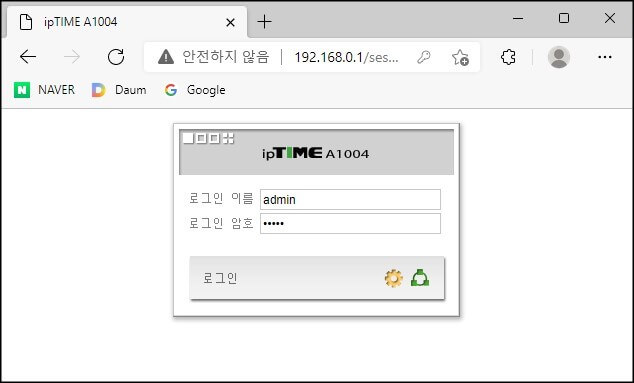
2. 화면에서 관리도구 메뉴를 클릭합니다.
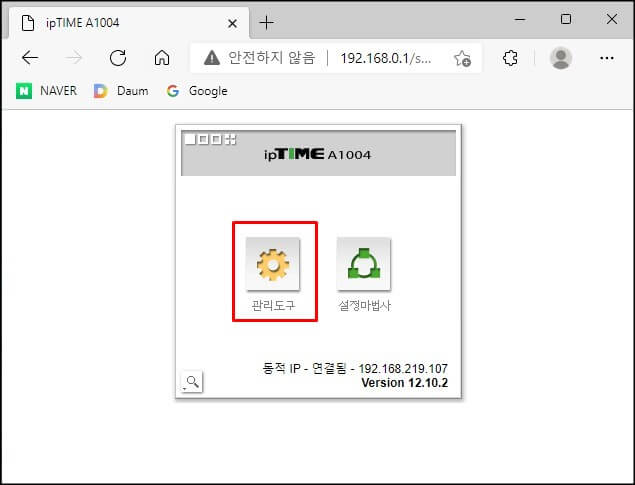
지금까지 iptime 공유기 관리지 비밀번호 설정과 무선 비밀번호 변경을 위한 기초 작업이 끝났습니다. 이제부터 비밀번호를 변경해 보겠습니다.
iptime 공유기 관리자 비밀번호 설정
1. 메뉴 탐색기에서 고급 설정- 시스템 관리- 관리자 설정을 클릭합니다.
2. 현재 관리자 계정에서 새 관리자 계정과 새 관리자 암호, 보안 문자를 입력하고 새 계정 적용 버튼을 클릭하면 관리자 비밀번호 변경이 완료됩니다.
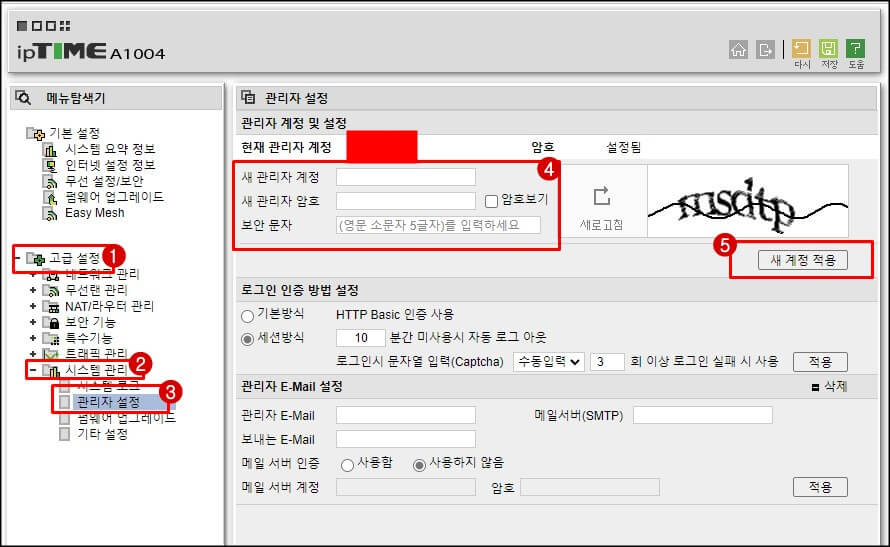
생각보다 관리자 비밀번호 변경이 쉽지요. 어렵지 않으니 꼭 관리자 비밀 번호를 변경하시기 바랍니다.
무선 비밀번호 설정
1. 메뉴 탐색기에서 무선 설정/보안 메뉴를 클릭합니다.
2. 무선/설정 보안 탭을 보면 5GHz와 2.4GHz 두 개의 무선망이 나오는데 두 개 모두 설정해 주셔야 합니다. 하나 설정한다고 다 되는 것이 아니라 무선망 각각 비밀번호를 설정해 줘야 합니다. 서로 같은 암호를 사용하셔도 무방합니다.

3. 인증 및 암호화 방법을 선택하고 암호를 입력한 다음 적용 버튼을 클릭합니다.
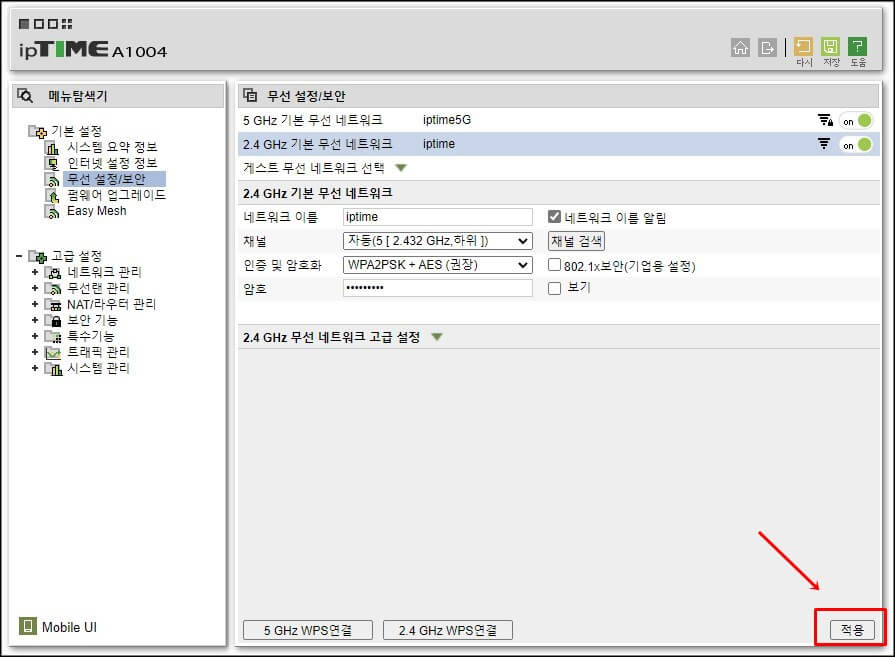
4. 적용이 완료되면 안테나 모양 옆에 잠을 쇠 모양이 생긴 것을 볼 수 있습니다. 이제 다른 사람이 와이파이를 사용하기 위해서는 우리가 설정한 암호를 입력해야 와이파이를 사용할 수 있습니다.
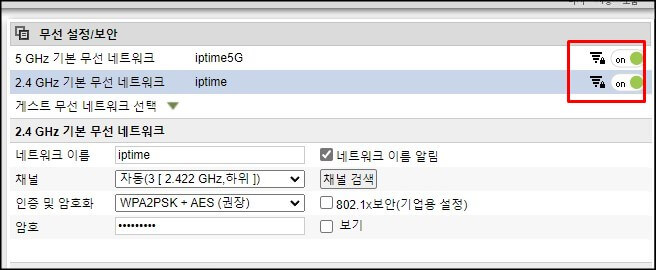
지금까지 iptime 공유기 관리자 비밀번호 및 무선 비밀번호 설정 방법을 알아보았습니다. 처음 접하시는 분들에게는 용어가 어려워서 그렇지 따라 하시면 쉽게 설정하실 수 있습니다. 귀찮고 어렵다고 암호 변경을 안 하시는 분들이 있으신데요. 꼭 변경하셨으면 좋겠습니다. 오늘 하루도 즐겁게 보내시기 바랍니다.
'IT 인터넷 > IT이야기' 카테고리의 다른 글
| 삼성 노트 앱 필기 소리 끄기 (0) | 2021.12.15 |
|---|---|
| 코로나 예방접종 증명서 발급 coov/카카오톡/네이버 확인 방법 (0) | 2021.12.14 |
| 부재중전화 표시 안될때 조치 방법 (0) | 2021.11.24 |
| 크롬 확장프로그램 삭제 , 비활성화 방법 (0) | 2021.11.15 |
| 핸드폰 대용량 파일 전송 쉬운 방법 (2) | 2021.10.25 |
